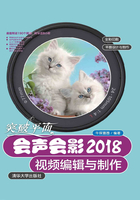
1.3 软件安装与运行
学习视频编辑的基础知识后,就可对会声会影2018进行安装了,将软件正确安装到计算机上即可运行软件,并进行相应的操作了。
1.3.1 系统配置要求
因为视频编辑需要较多的系统资源,所以在配置计算机系统时,考虑的主要因素是硬盘的大小和速度、内存和CPU,这些因素决定了保存视频的容量、处理和渲染文件的速度。在编辑视频的工作中,系统配置越高,工作效率也就越高。
1.最低系统要求
• Internet连接,以完成更新。
◎操作系统:Windows 10、Windows 8、Windows 7(32位或64位操作系统)。
◎CPU: Intel Core Duo 1.8GHz、Core i3或AMD Athlon 64 X2 3800+2.0 GHz。
◎内存:2GB RAM,Windows 64位操作系统要求4GB。
◎显示分辨率:1024×768像素。
◎声卡:Windows兼容声卡。
2.输入/输出设备支持
在使用会声会影2018进行影片编辑时,常常需要从不同的设备上获取视频、音频、图片素材,并输出完成影片的制作。下面列出了会声会影2018支持的输入/输出设备类型。
◎1394卡:适用于DV、D8或HDV摄像机。
◎USB接口:USB Video Class (UVC) DV、USB捕获设备、PC摄像机、网络摄像头。
◎光驱驱动器:Windows兼容Blu-ray光盘、DVD-R/RW、DVD+R/RW、DVD-RAM和CD-R/RW驱动器、iPhone、iPad、带视频功能的iPod Classic、iPod touch等。
1.3.2 安装会声会影2018
下面将介绍如何将会声会影2018安装到计算机中。
01 打开自行购买或下载的会声会影2018安装文件,进入安装界面,单击“会声会影2018”按钮,即可进行会声会影2018软件的安装。
02 进入“请认真阅读以下许可协议”界面,勾选“我接受许可协议中的条款”复选框,然后单击“下一步”按钮,如图1-12所示。

图1-12
03 进入“使用者体验改进计划”页面,勾选“启用使用者体验改进计划”复选框,单击“下一步”按钮,如图1-13所示。

图1-13
04 进入下一个页面,设置相应参数,用户可根据需要设置软件的安装路径,单击“下一步”按钮,如图114所示。

图1-14
05 安装界面正在配置完成进度,如图1-15所示。

图1-15
06 单击“完成”按钮完成会声会影2018程序的安装,如图1-16所示。

图1-16
1.3.3 启动与退出
正确安装会声会影2018后,则可以将其启动,开始你的视频编辑之旅了。下面介绍会声会影的启动与退出。
1.启动
◎双击桌面中的“会声会影2018”应用程序图标。
◎用鼠标右击桌面上的“会声会影2018”应用程序图标,执行“打开”命令,如图1-17所示。

图1-17
◎从“开始”|“程序”菜单中选择“Corel VideoStudio 2018”选项,如图1-18所示。

图1-18
执行操作后,即可启动会声会影2018的应用程序,进入会声会影2018的程序界面,如图1-19所示。

图1-19
2.退出
启动程序后,若需要关闭并退出程序,可以执行以下操作。
◎执行“文件”|“退出”命令,可退出会声会影2018应用程序,如图1-20所示。

图1-20
◎单击操作界面右上角的“关闭”按钮 ,也可快速退出会声会影2018应用程序。
,也可快速退出会声会影2018应用程序。
◎除以上两种方法外,按Alt+F4组合键也可快速退出。
1.3.4 入门指南与视频教程
入门指南与视频教程向用户提供了会声会影2018的基本操作和视频特效、照片处理等教学内容,对初学者快速掌握会声会影2018有很大帮助。
01 启动会声会影2018,执行“帮助”|“视频教程”命令,如图1-21所示。

图1-21
02 在打开的网页中即可查看相应的视频教程,如图1-22所示。

图1-22
03 执行“帮助”|“入门”命令,在子菜单中选择相应的命令,如图1-23所示。

图1-23
04 在打开的对话框中介绍了相关的图文教程,如图1-24所示。

图1-24
1.3.5 卸载会声会影2018
系统安装软件以后,在使用过程中难免会因为某些原因导致程序无法正常工作。在这样的情况下,最好的办法就是卸载程序再重新安装。
01 单击“开始”菜单,执行“控制面板”命令,如图1-25所示。

图1-25
02 打开“控制面板”,单击“程序”下的“卸载程序”链接,如图1-26所示。

图1-26
03 在弹出的窗口中选择要卸载的Corel VideoStudio Trial 2018,单击鼠标右键,再单击“卸载/更改”按钮,如图1-27所示。

图1-27
04 弹出“确定要完全删除Corel VideoStudio Trial 2018及其所有功能吗?”对话框,选中“清除Corel VideoStudio Trial 2018的所有个人设置”复选框,单击“删除”按钮,如图1-28所示。

图1-28
提示
如果用户不需要清除Corel VideoStudio Pro 2018中的所有个人设置,可以不用勾选。
05 系统将会提示正在完成配置,如图1-29所示。

图1-29
06 所有配置完成后,单击“完成”按钮,就可以完成会声会影2018程序的卸载,如图1-30所示。

图1-30